发布时间:2024-02-23 15: 32: 00
品牌型号:LAPTOP-QRC1KHSN
系统:windows 11 家庭中文版
软件版本:CorelDRAW 2022
CorelDRAW是一款专业的矢量图形绘制软件,其中包含了许多矢量图绘制和编辑功能,能够帮助用户更好的绘制矢量图形。cdr软件中的“调和工具”主要用于创建和编辑渐变效果,它可以让你在图形设计中实现平滑的颜色过渡和渐变效果,但是很多刚接触cdr软件的小伙伴们不知道“调和工具”位于软件界面的哪个位置,并且不知道具体该怎么使用“调和工具”。下面由我带大家一起来了解coreldraw调和工具在哪里,coreldraw调和工具怎么做渐变的相关内容。
cdr软件中的“调和工具”在哪里呢?为什么使用cdr2020的小伙伴找不到“调和工具”呢?其实在cdr2020版本中的“调和工具”是“混合工具”,下面一起来了解在cdr中怎么调出“混合工具”。
首先打开cdr软件,点击上方菜单栏中的“文件”,选择其中的“新键”,或者使用快捷键“Ctrl+N”新建一个文档。
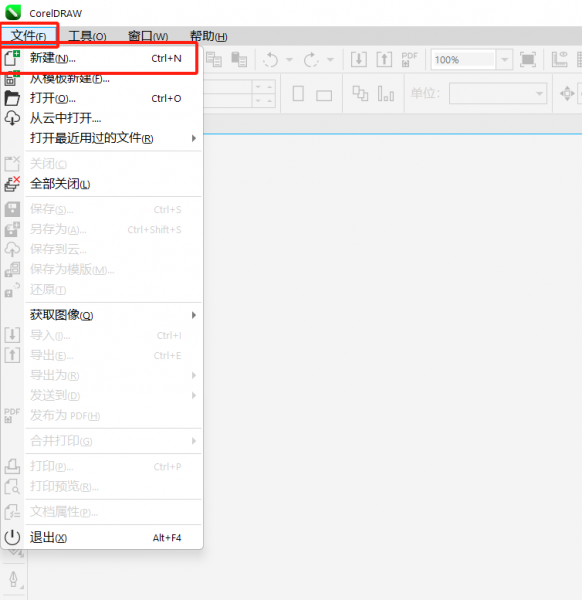
然后长按左侧工具栏中的“阴影工具”,或者点击“阴影工具”图标右下角的小三角形,调出隐藏工具。
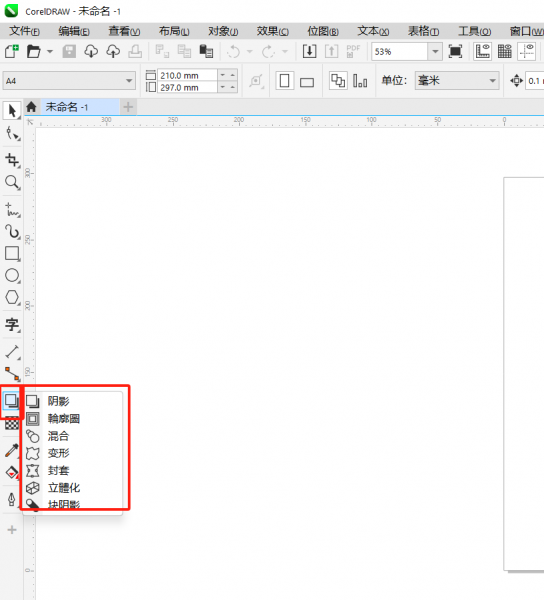
最后点击使用“混合工具”。
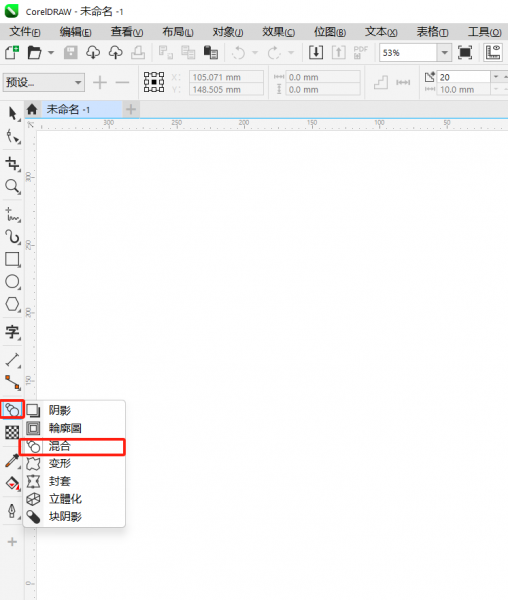
如果使用上述的方法还是无法找到“混合工具”,则需要点击工具栏下方的“+”,然后在其中找到并点击勾选“混合工具”。

上面讲述了怎么调出cdr软件中的“调和工具”,那在cdr软件中的“调和工具”该怎么使用呢?怎么利用“调和工具”制作渐变效果呢?下面一起来了解具体的操作步骤。
首先绘制两个图形,分别填充不同的颜色。
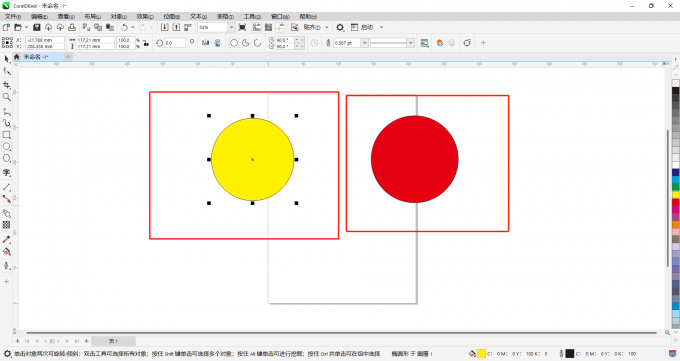
然后使用全选快捷键“Ctrl+A”选中两个图形。
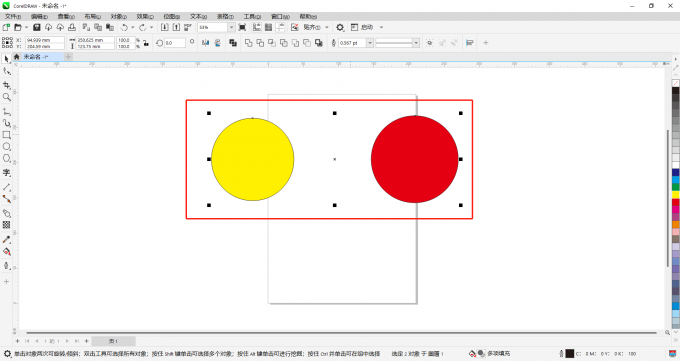
接下来点击上方菜单栏中的“对象”,选择其中的“将轮廓转换为对象”,可以使用快捷键“Ctrl+Shift+Q”。
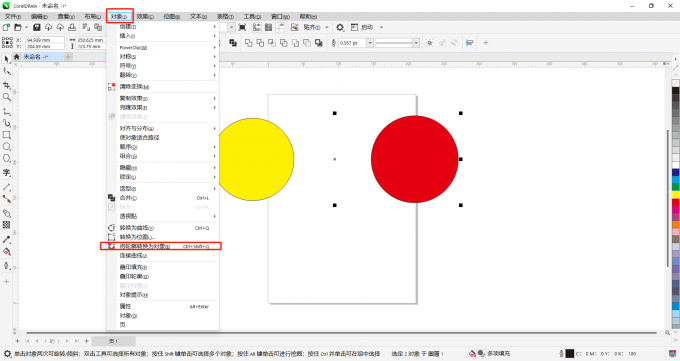
接着点击电脑键盘上的“Backspace”删除轮廓线。
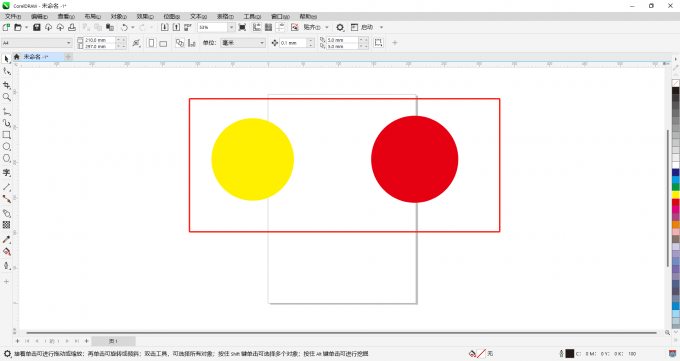
最后点击使用左侧工具栏中的“混合工具”,拖动图形至另一个图形即可制作渐变效果。
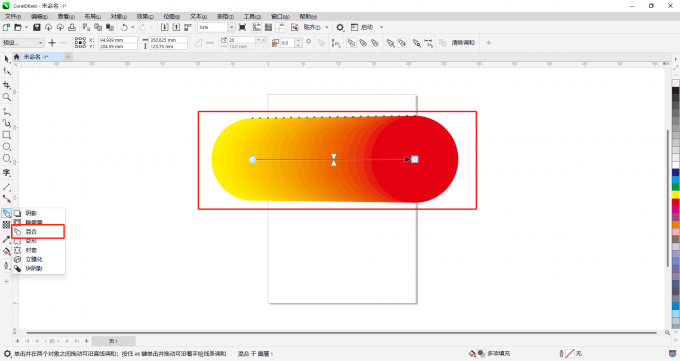
在cdr软件左侧工具栏中有“颜色滴管”工具,“颜色滴管”工具的作用是对颜色抽样并应用到对象,那到底该怎么使用呢?下面一起来了解具体的操作步骤。
首先点击使用左侧工具栏中的“颜色滴管”工具。
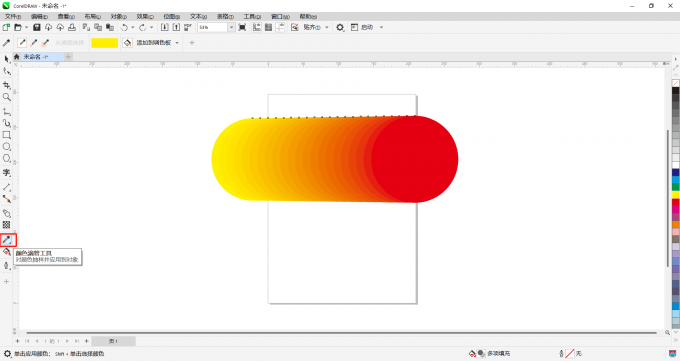
然后点击需要吸取的颜色,最后再点击需要填充此颜色的图形即可将此颜色填充到图形上。
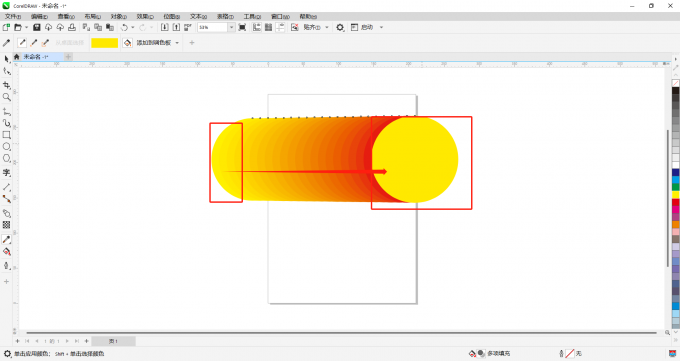
以上便是coreldraw调和工具在哪里,coreldraw调和工具怎么做渐变的相关内容。如果大家还想要学习更多关于CorelDRAW的教程,可以登陆CorelDRAW中文网站进行下载和学习。
作者:Sean
展开阅读全文
︾